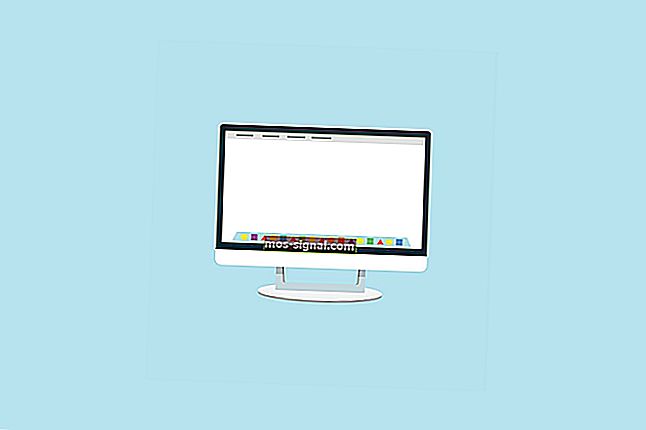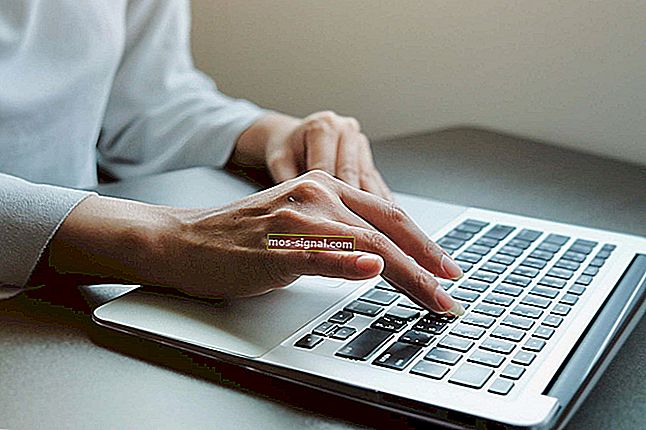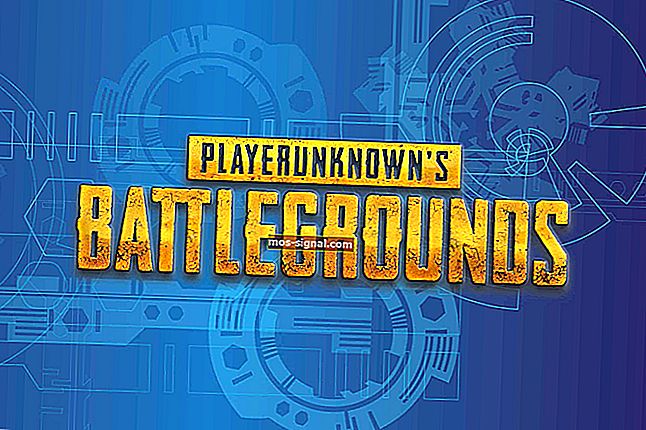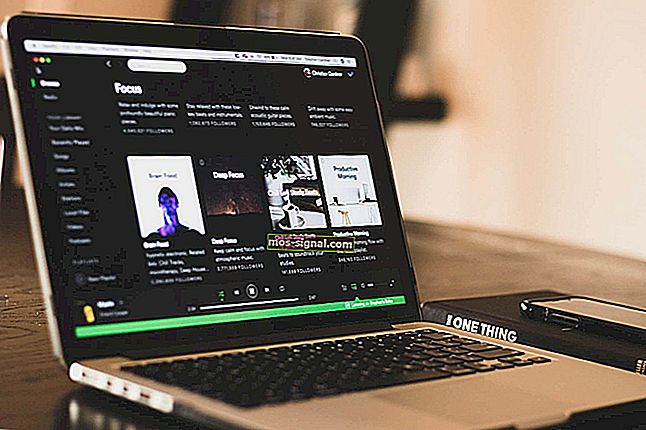Исправить неизвестную ошибку DirectX при запуске League of Legends
- League of Legends (LoL) - увлекательная многопользовательская боевая арена для Windows с огромным количеством поклонников и последователей.
- При запуске игры может отображаться неизвестный DirectX. Исправьте это, удалив файл game.cfg, обновив DirectX и драйверы видеокарты.
- Большинство игр используют DirectX, поэтому на сайте есть раздел об ошибках DirectX, который поможет вам с ними справиться.
- Посетите наш игровой центр, чтобы узнать о последних новинках в этой увлекательной области. Мы предоставим вам последние новости, исправления и советы.

League of Legends (LoL) - увлекательная многопользовательская боевая арена для Windows. Однако некоторые игроки не могут запустить LoL, когда появляется сообщение об ошибке DirectX. Сообщение об ошибке LoL DirectX гласит:
« Произошла неизвестная ошибка DirectX, и League of Legends не может запуститься. Убедитесь, что на вашей видеокарте установлены новейшие видеодрайверы от производителя. ”
Вот как вы можете исправить ошибку DirectX League of Legends, если то же сообщение об ошибке появляется на вашем рабочем столе Windows или ноутбуке.
Исправить ошибки LoL DirectX на ПК
- Удалите файл Game.cfg
- Обновите драйвер видеокарты
- Удалить подфайлы League of Legends
- Восстановите установку NET Framework
1. Удалите файл Game.cfg.
Некоторые игроки League of Legends исправили ошибку DirectX, удалив файл game.cfg. Это простое решение, которое стоит попробовать. Чтобы удалить файл game.cfg, откройте путь C: Riot GamesLeague of LegendsConfig в проводнике. Кроме того, вы можете щелкнуть правой кнопкой мыши ярлык League of Legends и выбрать Открыть расположение файла, чтобы открыть папку LoL, которая включает подпапку Config. Затем щелкните правой кнопкой мыши файл game.cfg в подпапке Config и выберите Удалить .
2. Обновите драйвер видеокарты.
- Перед обновлением драйвера удалите текущий драйвер видеокарты. Для этого нажмите клавиши Windows + R, введите «appwiz.cpl» в текстовое поле «Выполнить» и нажмите « ОК» .

- Выберите драйвер дисплея в списке «Программы и компоненты» и нажмите кнопку « Удалить» . Выберите вариант Да для подтверждения.
- Чтобы вручную обновить драйвер видеокарты, вам потребуются сведения о платформе Windows и модели видеокарты. Вы можете проверить эти данные, введя «dxdiag» в «Выполнить» и нажав « ОК» .

- Запишите сведения об операционной системе на вкладке «Система».
- Запишите модель видеокарты и сведения о производителе на вкладке «Дисплей DirectX».
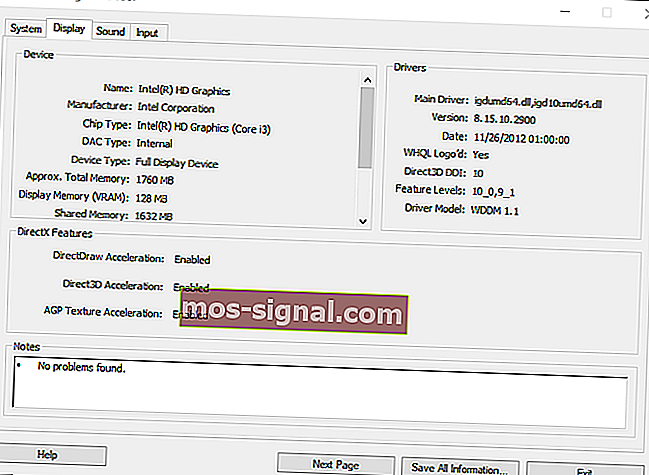
- Затем откройте веб-сайт производителя видеокарты (обычно NVIDIA, AMD или Intel) в браузере.
- Откройте раздел загрузки драйверов на сайте.
- Выберите модель своей видеокарты и платформу Windows в раскрывающихся меню поиска драйверов. Либо, если на сайте есть поле поиска, введите модель своей видеокарты в поле поиска.
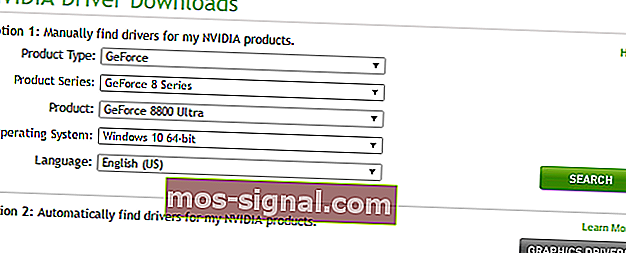
- Выберите, чтобы загрузить самый последний драйвер видеокарты, совместимый с вашей 64- или 32-разрядной платформой Windows.
- После этого вы можете открыть установщик драйверов видеокарт NVIDIA и AMD. Выберите необходимые параметры в установщике для установки обновления драйвера видеокарты.
- После установки драйвера перезагрузите Windows.
Сообщение об ошибке LoL предполагает, что вы должны убедиться, что ваша видеокарта использует последние видеодрайверы от производителя. Итак, это довольно большая подсказка для потенциального исправления! Обновление драйвера видеокарты обеспечит совместимость с DirectX. Таким образом, обновление драйверов видеокарты может исправить многочисленные ошибки DirectX.
Знаете ли вы, что у большинства пользователей Windows 10 устаревшие драйверы? Не будьте одним из них, использующим это руководство.
3. Удалите подфайлы League of Legends.
- Некоторые игроки LoL исправили ошибку DirectX, удалив несколько подфайлов и подпапок, а затем выполнив восстановление с помощью опции « Восстановить» в игре . Сначала откройте папку Config игры, введя C: Riot GamesLeague of LegendsConfig в строке пути к папке в проводнике.
- Выберите game.cfg и входные файлы в подпапке Config и нажмите кнопку « Удалить» .
- Затем откройте подпапку RADS в подпапке League of Legends.
- Выберите подпапки lol_game_client и lol_game_client_en_us, а затем нажмите кнопку « Удалить» , чтобы удалить их.
- Откройте окно запуска League of Legends и щелкните значок ? кнопку, чтобы открыть окно справки с четырьмя параметрами.
- Нажмите кнопку « Восстановить» в окне справки, чтобы исправить поврежденные файлы.
4. Восстановите установку NET Framework.
Поскольку Microsoft NET Framework является важным предварительным условием для DirectX, вам может потребоваться восстановить установку NET Framework. Вы можете сделать это с помощью Microsoft NET Framework Repair Tool, который совместим с платформами Windows от XP до 7. Нажмите кнопку « Загрузить» на этой странице, чтобы сохранить плату за ремонт в Windows. Затем откройте средство восстановления NET Framework и нажмите кнопку Далее , чтобы восстановить NET Framework.
Кроме того, переустановка NET Framework также может исправить ошибку DirectX. Удалите NET Framework с помощью бесплатного инструмента очистки NET Framework, который вы можете скачать с этой страницы. После этого загрузите последнюю версию NET Framework с этой веб-страницы, чтобы переустановить NET Framework.
Это некоторые из решений ошибки DirectX, которые, вероятно, запустят League of Legends, чтобы вы снова могли играть в игру. Эта статья о DirectX также включает дополнительные решения, которые могут исправить ошибку LoL DirectX.
Часто задаваемые вопросы: узнайте больше об ошибках DirectX в League of Legends
- Какую версию DirectX использует League of Legends?
В игре League of Legends используется DirectX 9. При этом разработчики игры рекомендуют использовать самую последнюю версию DirectX.
- Как исправить ошибки DirectX в Window 10?
Есть много шагов, которые вы можете предпринять, чтобы избавиться от всех ошибок, связанных с DirectX. См. Наше полное руководство по удалению DirectX и получению новой копии.
- Как чинить League of Legends?
В играх League of Legends есть встроенный инструмент для самостоятельного ремонта. Войдите в Launcher, перейдите в Настройки и нажмите Восстановить. Исправьте ошибки DirectX с помощью этого руководства.
Примечание редактора: этот пост был первоначально опубликован в июне 2018 года и с тех пор был переработан и обновлен в апреле 2020 года для обеспечения свежести, точности и полноты.